Muunna, muokkaa ja pakkaa videoita/ääniä 1000+ muodossa laadukkaasti.
Kuinka toistaa WMV-tiedostoja iPhonessa helposti korkealla laadulla
"Voitko toistaa WMV:tä iPhonessa?", WMV on Microsoftin kehittämä muoto, jota voi toistaa vain Windows-tietokoneilla, ei Apple-laitteilla, kuten iPhonella. Mutta siitä huolimatta, on edelleen tapoja tehdä WMV:stä toistettavaksi tai yhteensopivaksi iPhonella, ja tämä tapahtuu näiden neljän täällä esitellyn ratkaisun avulla! Jatka tämän viestin lukemista loppuun asti nähdäksesi, kuinka nämä ratkaisut tarjoavat helppoja tapoja toistaa WMV-tiedostoja iPhonessa.
Opasluettelo
Osa 1: Paras tapa pelata WMV:tä iPhonessa muuntamalla MOV-muotoon Osa 2: 3 helppokäyttöistä soitinta WMV-toistoon iPhonella helposti Osa 3: Usein kysyttyä WMV:n pelaamisesta iPhonessaOsa 1: Paras tapa pelata WMV:tä iPhonessa muuntamalla MOV-muotoon
Kuten edellä mainittiin, on 4 tapaa toistaa WMV:tä iPhonessa, joista yksi on muuntaa WMV MOV-muotoon, mikä ratkaisee WMV:n toiston iPhonessa kokonaan. Apple-laitteiden oletusvideomuoto on MOV, joten WMV-muodon muuntaminen MOV:ksi on paras tapa välttää yhteensopivuusongelmia ja säilyttää korkea laatu. Toistaaksesi WMV-videoita iPhonessa tällä tavalla, 4Easysoft Total Video Converter on tarpeen. Tämä työkalu tukee WMV:n muuntamista yli 600 muotoon, mukaan lukien MOV, häviöttömät muodot ja laitteen esiasetukset. Lisäksi se muuntaa WMV:n 60 kertaa nopeammalla muunnosprosessilla alkuperäisellä laadulla. Näiden ominaisuuksien avulla voit nauttia WMV-tiedostojen katselusta iPhonellasi ottamatta huomioon yhteensopivuusrajoituksia.

Säädä WMV-videosi laatua, resoluutiota, kuvanopeutta, bittinopeutta ja paljon muuta, jotta voit toistaa WMV:tä iPhonessa ihailtavalla laadulla.
Integroitu Blu-Hyper-teknologiaan WMV:n muuntamiseksi MOV:ksi erittäin nopealla muunnosprosessilla.
Tarjoa videon parannus- ja muokkausominaisuuksia, joiden avulla voit tuoda kauniita muutoksia WMV-videoosi.
Sisältää GPU-kiihdytystä, joka on suunniteltu käsittelemään ja muuttamaan muistia muunnoskäsittelyn nopeuttamiseksi sujuvammin.
100% suojattu
100% suojattu
Kuinka käyttää sitä WMV:n muuntamiseen MOV:ksi ja WMV:n toistamiseen iPhonessa:
Vaihe 1Lataa ja asenna 4Easysoft Total Video Converter työkalu Windows- tai Mac-tietokoneellasi. Tämän jälkeen käynnistä työkalu ja napsauta Lisätä -painiketta tuodaksesi WMV-tiedoston, jonka haluat muuntaa MOV-muotoon. Valitse tiedosto tiedostokansiostasi ja valitse Avata -painiketta.

Vaihe 2Napsauta seuraavaksi Muunna kaikki muotoon avattavasta valikosta pääset käsiksi työkalun tarjoamiin muoto- ja laiteesiasetusryhmään. Valitse sitten MOV muodossa alla olevista vaihtoehdoista Video -välilehti. Voit myös muuntaa WMV MP4:ksi muoto.

Vaihe 3Sen jälkeen rastita Mukautettu profiili -painiketta Gear kuvake. Voit säätää lähtösi kooderia, kuvanopeutta, resoluutiota, bittinopeutta ja paljon muuta Muokkaa profiilia ikkuna. Tällä tavalla voit säilyttää WMV-tiedoston korkean laadun muunnosprosessin aikana. Jos olet tyytyväinen asetuksiin, valitse Luo uusi -painiketta.

Vaihe 4Kun olet tyytyväinen asetuksiin, napsauta Muunna kaikki -painiketta aloittaaksesi WMV:n muunnosprosessin MOV:ksi. Siinä se! Muuntamalla WMV:n MOV:ksi voit toistaa WMV:tä iPhonessa nopeasti ja tehokkaasti.

Osa 2: 3 helppokäyttöistä soitinta WMV-toistoon iPhonella helposti
Nyt kun olet löytänyt parhaan tavan toistaa WMV:tä iPhonessa muuntamalla se MOV-tiedostomuotoon. Toinen loistava tapa toistaa WMV:tä iPhonellasi on käyttää kolmannen osapuolen sovellusta tai WMV-toistoa tukevia työkaluja. Tässä on kolme WMV-soitinta, joita voit käyttää iPhonessasi.
1. Ensimmäinen listallamme on VLC Media Player. Tämä avoimen lähdekoodin ilmainen mediasoitin tukee erilaisia Windows-, Mac- ja Linux-alustoja sekä Androidia ja iPhonea. VLC tukee useita videoformaatteja ja toistaa ne suoraan ilman muuntamista. Se tukee myös edistyneitä tekstityksiä ja toistonopeuden säätöä, joita voit käyttää kätevästi WMV:n toistamiseen iPhonessa.
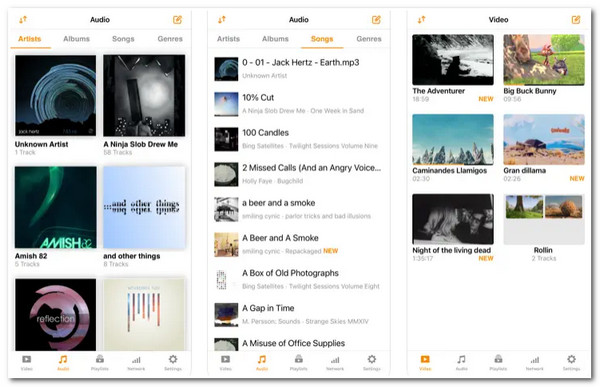
VLC Media Playerin ominaisuudet
- Tukee tiedostojen synkronointia eri pilvitallennuspalveluiden, kuten Dropboxin, OneDriven, GDriven, iCloudin ja muiden kanssa.
- Mahdollistaa tiedostojen lataamisen Cloud Storagesta Wi-Fi-jaon ja myös suoratoiston kautta eri alustoista.
- Pystyy tukemaan edistyneitä tekstityksiä, kuten SSA-yhteensopivuutta.
- Tarjoa videosuodattimia, toistonopeuden muokkausta ja hienohakuominaisuutta.
- Plussat
- Mukana käyttäjäystävällinen käyttöliittymä.
- Helppokäyttöiset ominaisuudet WMV-tiedostojen toistamiseen.
- Käyttäjät voivat mukauttaa käyttöliittymää, videota, tekstityksen näyttöä, ääntä ja suoratoistoa mieltymystensä mukaan.
- Salli käyttäjien järjestää musiikki- ja videotiedostojaan.
- Haittoja
- Ei useinkaan havaita tiedostoja ulkoisesta tallennustilasta.
2. Toinen työkalu, jolla voit pelata WMV:tä iPhonessa, on Waltr Pro. Toisin kuin VLC, jota voit käyttää suoraan iPhonessasi, tämän työkalun pitäisi olla ladattavissa Windows- tai Mac-alustoille ennen kuin voit käyttää sitä. Tämä työkalu toimii siltana videon siirtämiseksi WMV-muodossa iPhonellesi. Sinun tarvitsee vain linkittää iPhone tietokoneeseen, johon asennat sen, ja tuoda video Waltr Pro -alustalle, ja siinä kaikki! Tämä on mahdollista Waltr Pron kyvyllä muuntaa tiedostoja ja luovuttaa ne iPhonellesi. Se on yksi upeista ratkaisuista tiedostojen ja iPhonen välisiin yhteensopimattomuusongelmiin.
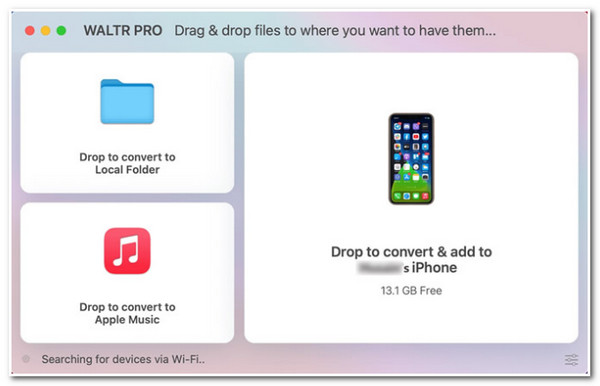
Waltr Pron ominaisuudet
- Sisältää mahdollisuuden siirtää tiedostoja paitsi mediatiedostoja, kuten asiakirjoja, kuvia, sarjakuvia jne.
- Pystyy siirtämään tiedostoja muihin kolmannen osapuolen sovelluksiin, kuten VLC tai muihin musiikki- tai videosoittimiin.
- Tukee WMV:n muuntamista iPhone-yhteensopivaan muotoon korkealaatuisella lähdöllä.
- Salli käyttäjien lisätä erilaisia tiedostoja Apple Musiciin.
- Plussat
- Helppokäyttöinen työkalu tiedonsiirtoon.
- Mukana puhdas ja hyvin muotoiltu käyttöliittymä.
- Tukee kaikentyyppisten iPhone-laitteiden siirtoa muunnetulla WMV-tiedostolla.
- Haittoja
- Mukana koeaika, joka kestää vain vähän aikaa.
- Wi-Fi-yhteyden muodostaminen kestää usein kauan.
3. Viimeisenä mutta ei vähäisimpänä tästä helppokäyttöisten soittimien valikoimasta on iVideo Player HD. Tämä sovellus voi toistaa WMV:tä iPhonessa sekä muita tiedostomuotoja. Lisäksi sen avulla käyttäjät voivat tuoda WMV-tiedostoja erilaisista pilvitallennuspaikoista ja iPhonesi sisäänrakennetusta kamerarullasta. Lisäksi tämän sovelluksen avulla käyttäjät voivat hallita videoitaan helposti ja järjestää ne automaattisesti luokiteltuun tapaan. Lisäksi, jos haluat jakaa ne ystäviesi kanssa, tämä sovellus on integroitu erilaisiin sosiaalisen median alustoihin jakaaksesi WMV-tiedostoja, kuten Facebook, WhatsApp ja Twitter, tai voit ladata ne YouTuben kautta.
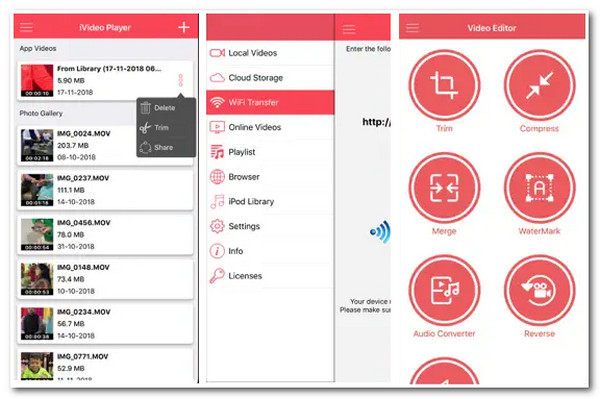
ominaisuudet
- Tukee yli 10 videoformaatin, mukaan lukien WMV-tiedostojen, toistamista.
- Pystyy pakkaamaan suuria WMV-tiedostoja pieniin tiedostokokoihin.
- Voit toistaa WMV-videoita verkossa suoraan sovelluksen avulla.
- Tarjoa edistynyt videon leikkausominaisuus, joka leikkaa videoistasi tiettyjä osia.
- Plussat
- Helppokäyttöinen työkalu ja käyttäjäystävällinen käyttöliittymä.
- Helppokäyttöiset toistosäätimet.
- Siinä on suuri määrä ominaisuuksia ja ominaisuuksia.
- Haittoja
- Liittyy erilaisiin videoiden näyttämiseen liittyviin ongelmiin.
- Synkronoimattomaan videoon ja ääneen liittyvä ongelma.
- On tapauksia, joissa sovellus jumiutuu, kun se avataan.
Osa 3: Usein kysyttyä WMV:n pelaamisesta iPhonessa
-
Tukeeko iPhone MP4-muodon toistoa?
Kyllä, iPhonet tukevat MP4-muotoa. Toisin kuin WMV, MP4:llä on kuitenkin suuri tiedostokoko. Lisäksi MP4:llä ja WMV:llä on sama laatu. Joten jos aiot muuntaa WMV:n MP4:ksi, monien niistä kerääminen vie runsaasti tilaa tallennustilassasi.
-
Onko MOV samaa laatua kuin WMV?
Kyllä, molemmissa on ihailtavaa laatua. Ne eroavat kuitenkin tiedostokokojen suhteen. WMV on korkealaatuinen ja pakattu tiedostokoon pienentämiseksi. Toisaalta MOV tarjoaa myös korkealaatuista, mutta isompaa.
-
Mitä parametria minun pitäisi säätää videon laadun parantamiseksi?
Kun haluat toistaa WMV:tä iPhonessa laadukkaasti, parametri, jota sinun tulee säätää, on resoluutio. Resoluutio on yksi tärkeimmistä tekijöistä tai näkökohdista, jotka on otettava huomioon videon laatua parantaessa. Mitä suurempi resoluutio on, sitä enemmän se sisältää pikseleitä. Tässä tapauksessa se näyttää selkeää ja muotoilevaa visuaalista tietoa, mikä tekee siitä korkealaatuisena.
Johtopäätös
Nyt kun olet löytänyt nämä 4 helppoa tapaa toistaa WMV:tä iPhonessa, voit nauttia kaikkien videoiden ja elokuvien katselusta WMV-muodossa ottamatta huomioon yhteensopimattomuutta. Jos haluat ratkaista yhteensopivuusongelman kokonaan, niin 4Easysoft Total Video Converter työkalu on paras valintasi! Tämä työkalu voi muuntaa WMV-tiedostot nopeasti korkealaatuiseen MOV-muotoon paremman katselu- ja muokkauskokemuksen saavuttamiseksi. Lisäksi se tukee erämuuntamista; voit muuntaa useita WMV-tiedostoja samanaikaisesti ja toistaa WMV-videoita iPhonessa hyvin.
100% suojattu
100% suojattu



